解決方法如下:
1、遇到這種情況,首先是先看看其它人的電腦或手機等設備連接網絡是否正常,是否能打開網站。如果其它設備也都打不開,那當然是網絡有問題了。否則就是電腦有問題了,這時首先嘗試重啟下電腦;
2、電腦重啟後還不行,可以嘗試將自己的DNS地址固定為一些免費的、速度比較快的DNS,比如:114.114.114.114(或者114.114.115.115)等;

3、一般,這時打開網頁就沒有問題了,如果還不行則可能是DNS服務沒有開啟。可按windows鍵+R鍵,在打開的“運行”對話框中,輸入“services.msc”,並點擊“確定”;
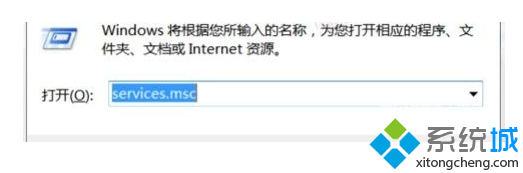
4、在打開的“服務”窗口中,找到“DNSClient”服務,如果此服務沒有開啟,則“啟動”之。當然,建議同樣啟動“DHCPClient”服務;
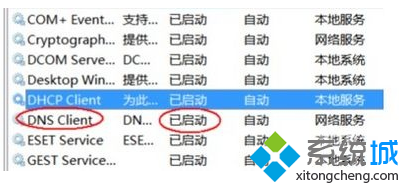
而如果DNS服務已經開啟,或者設置了正確的DNS也無效,這裡一般是電腦其它問題。
5、如果這時可能是個別網站或WEB程序不能打開,或網絡極不穩定,可以嘗試以管理員身份運行DOS命令行;
6、並在命令行下運行“arp-d”命令;

7、如果還不行,則可以檢查是否使用了代理。打開IE的“Internet選項”對話框,切換到“連接”選項卡;

8、點擊“局域網設置”後,取消彈出對話框裡面的所有復選框;
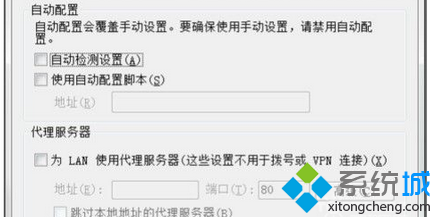
9、如果還不行,則嘗試以管理員身份運行DOS,在命令行下運行“netshwinsockreset”命令;
10、最後如果還是不行,別的電腦也是一樣的情況,那麼很有可能是寬帶服務商出現了問題,也可以聯系售後維修。